1、下载镜像:
https://mirrors.aliyun.com/centos/7.6.1810/isos/x86_64/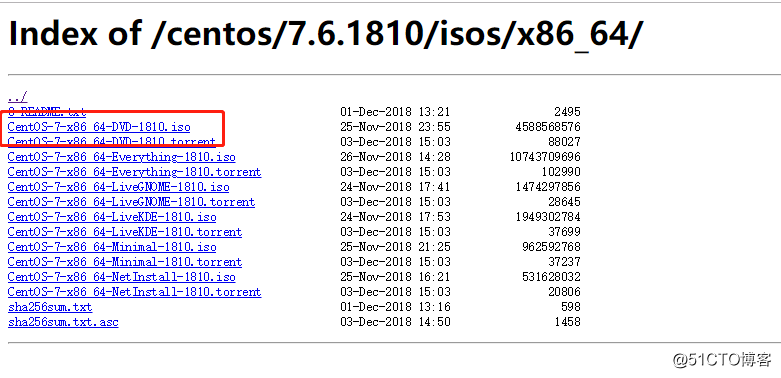
2、新建虚机: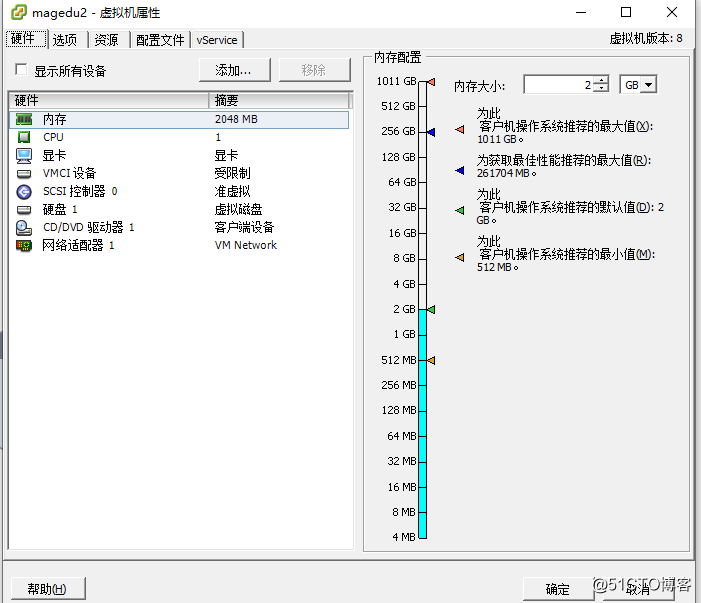
3、将镜像上传到存储: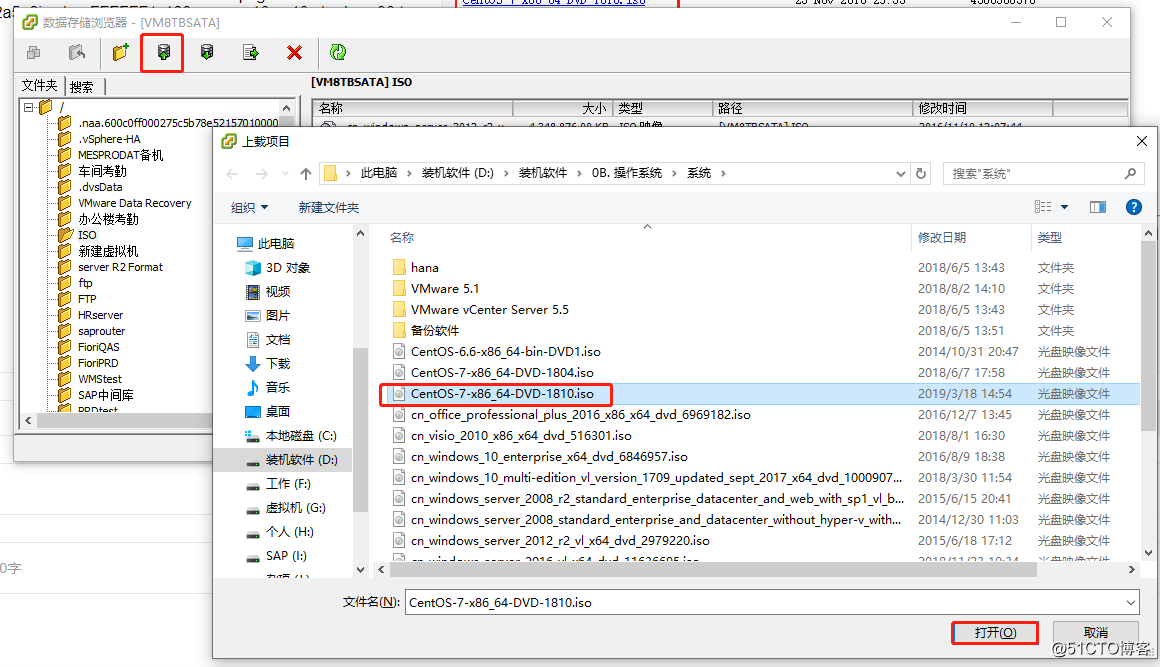
4、将镜像加载到光驱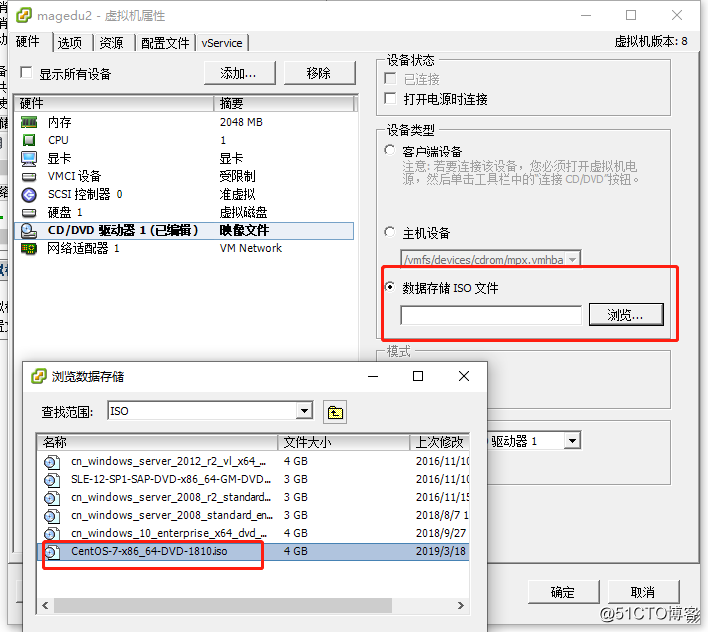
5、开机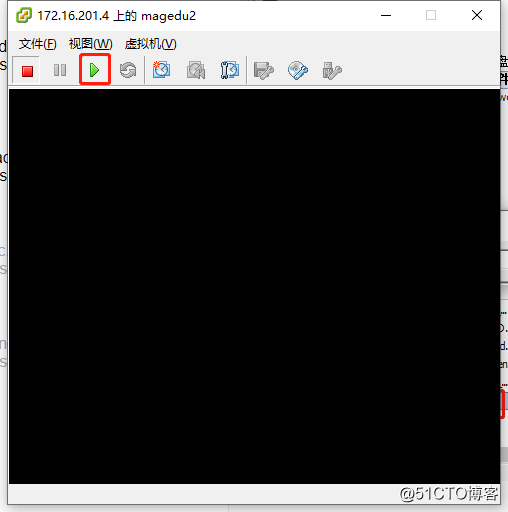
6、选择 Install CentOS 7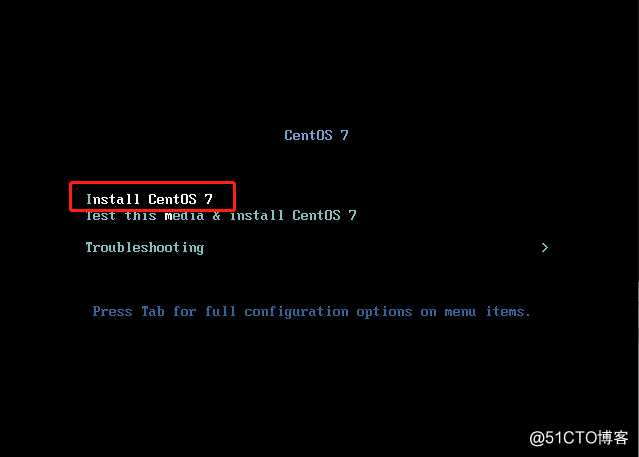
7、键盘、语言默认选择英文即可,点【continue】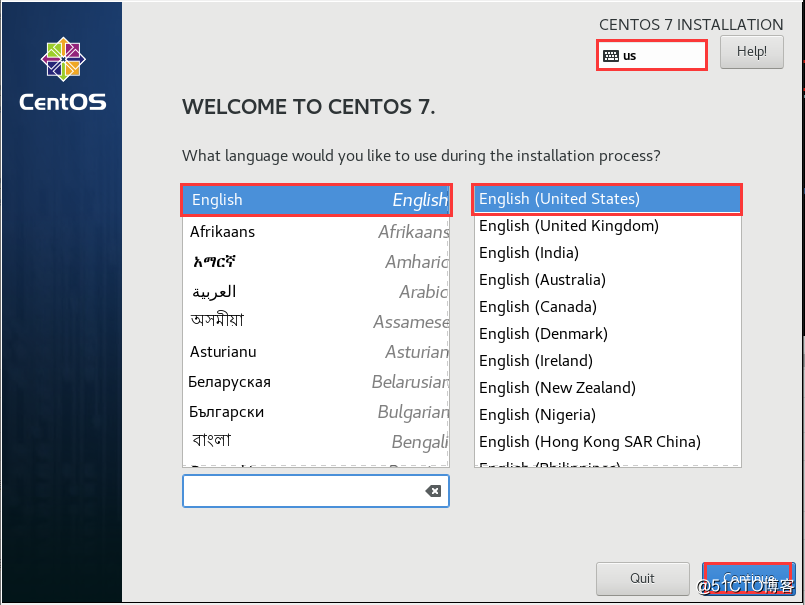
8、点击【DATE&TIME】调整时区和时间;【SOFTWARE SELECTION】选择安装哪些软件
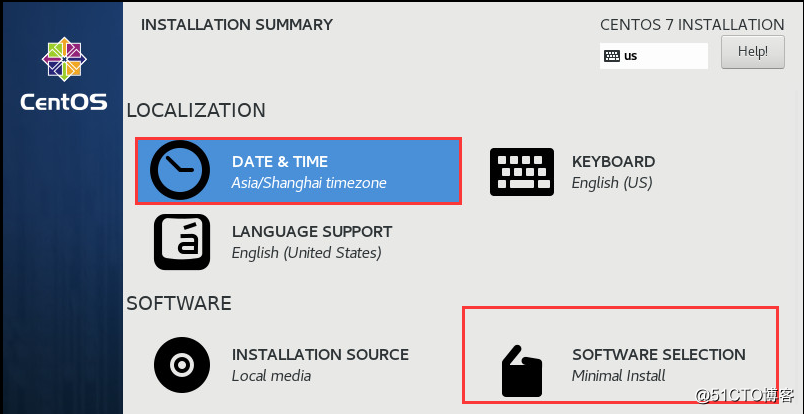
DATE&TIME:选择【Asia】【shanghai】,日期和时间调正正确;点【Done】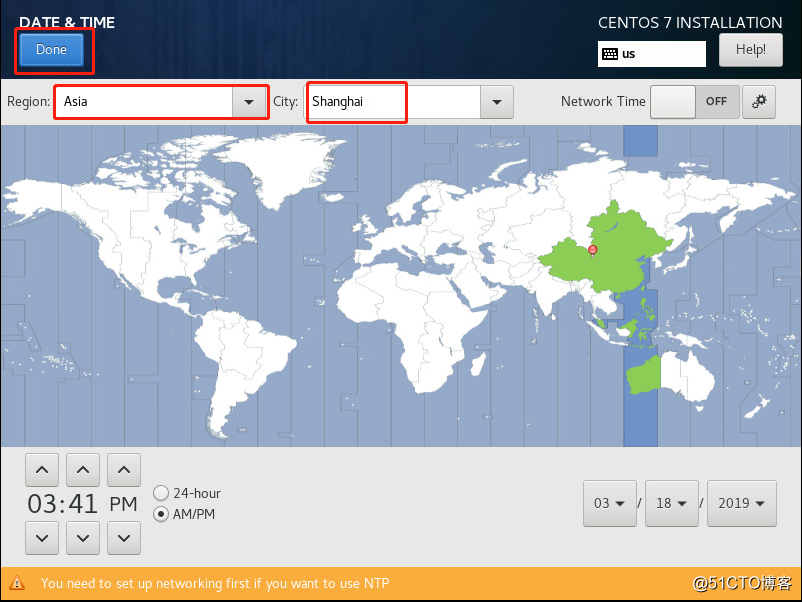
SOFTWARE SELECION:初学者一般选择【GNOME Desktop】,等有基础后再尝试其他;点【Done】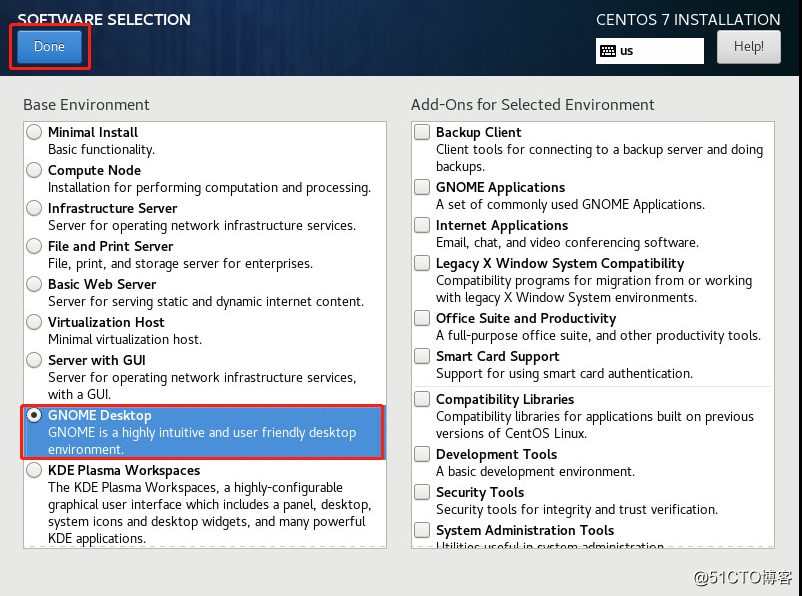
9、配置分区【INSTALLATION DESTINATION】和网络【NETWORK&HOST NAME】: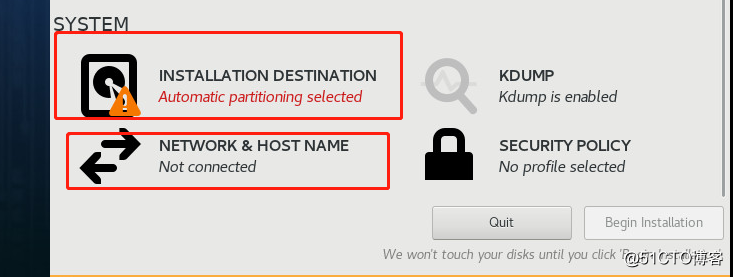
INSTALLATION DESTINATION:
建立分区,点【i will configure partitioning】----【done】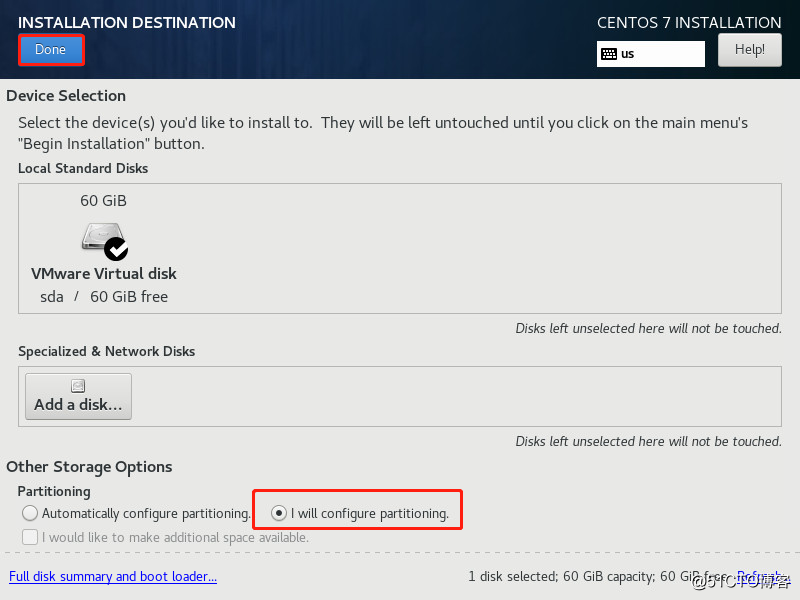
选择标准分区,点【+】号,创建分区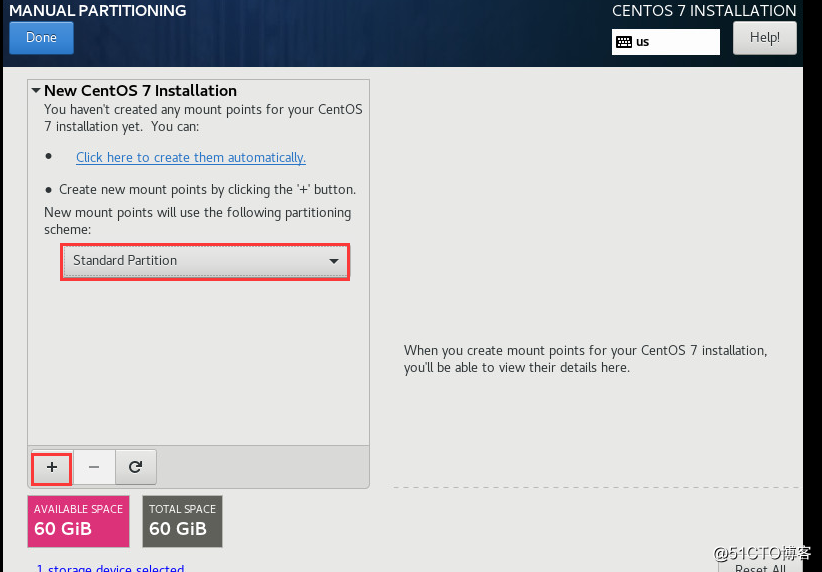
【Monut Point】 --/boot 【Desire Capacity】----1G 【Add monut point】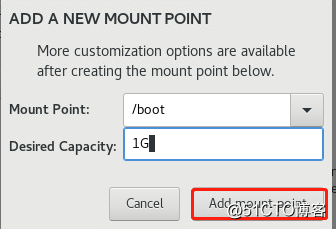
【Monut Point】 --/swap 【Desire Capacity】----4G 【Add monut point】
【Monut Point】 --/ 【Desire Capacity】----50G 【Add monut point】
--注意:swap的文件系统选【swap】根【/】和boot文件系统【File System】选 ext4 ,
最后【Done】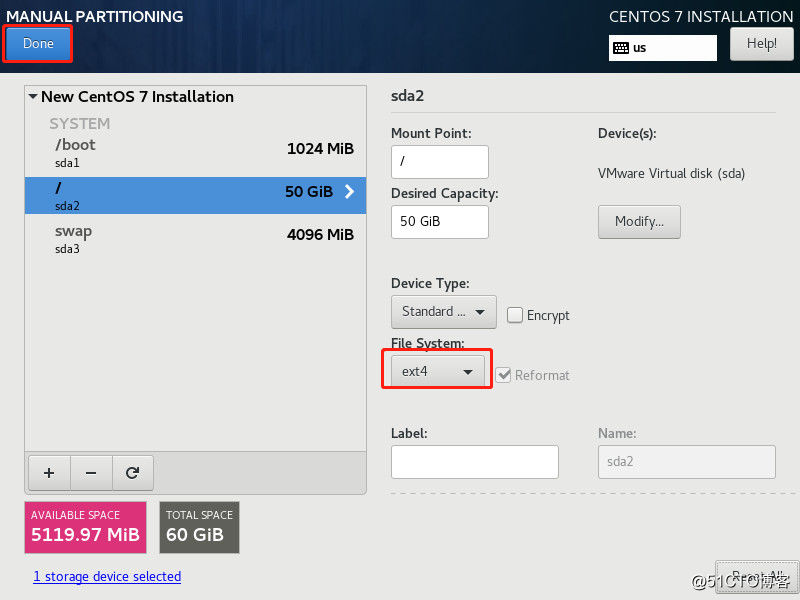
【Accent Changes】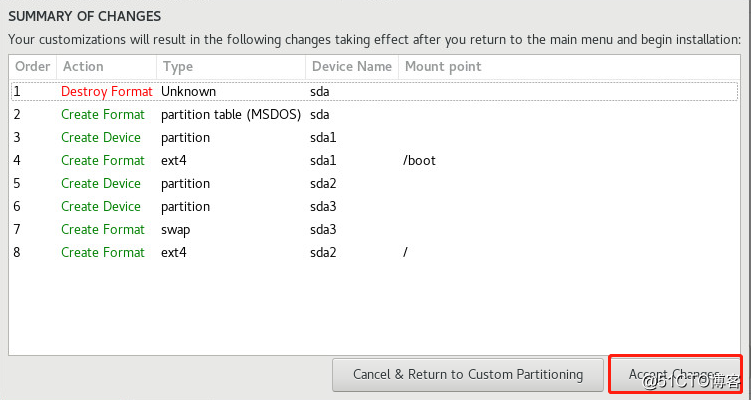
NETWORK&HOST NAME
网卡开关点【ON】,点【Configre...】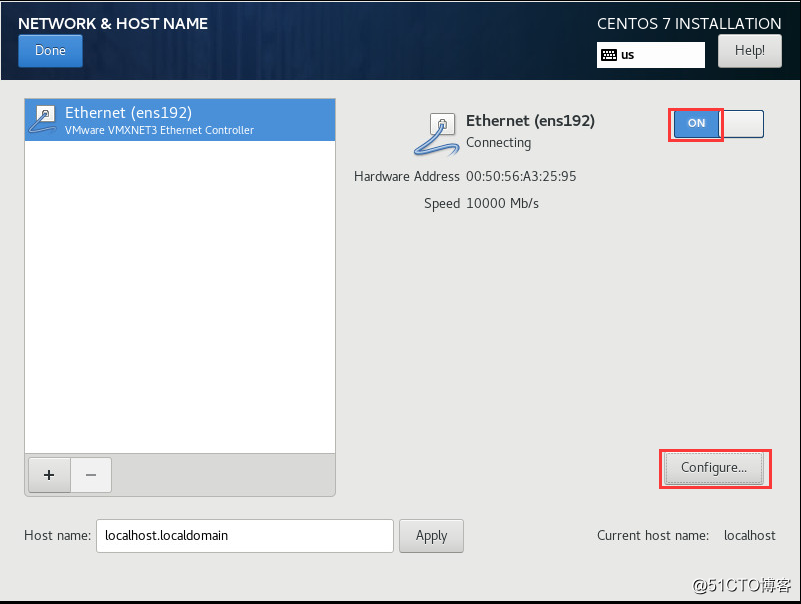
点【IPv4 Settings】,【Method】里,如果DHCP是开通,就是默认选择,如果DHCP不开通就选择Manual,服务器建议选择Manual。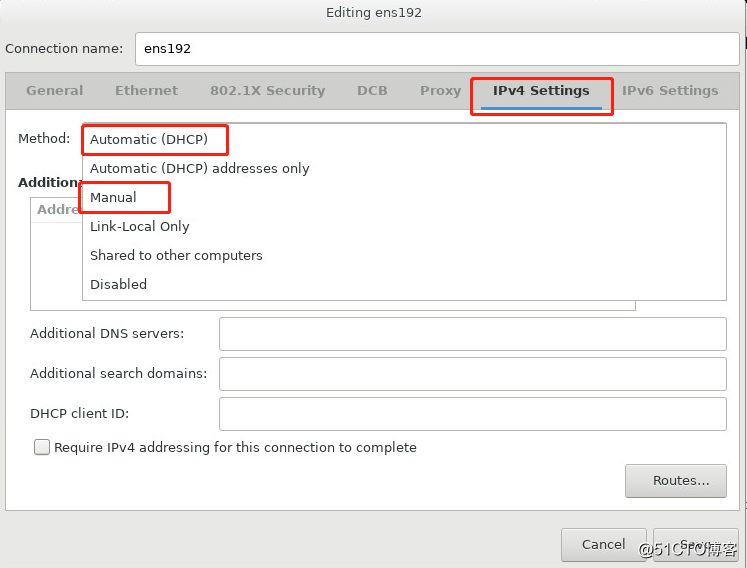
点【Add】,添加IP地址,和DNS servers,最后点【Save】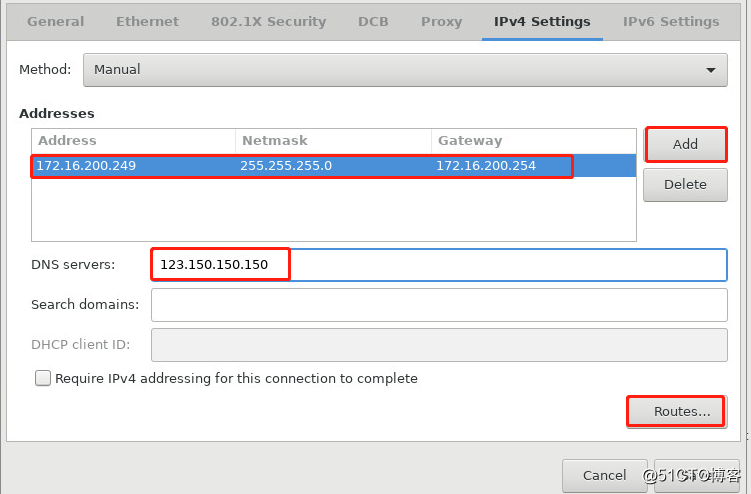
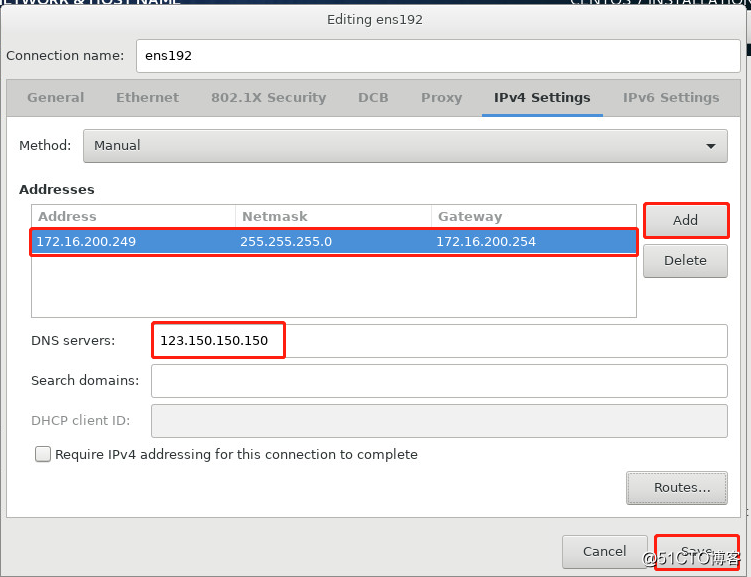
配置【Host name】 最后【Done】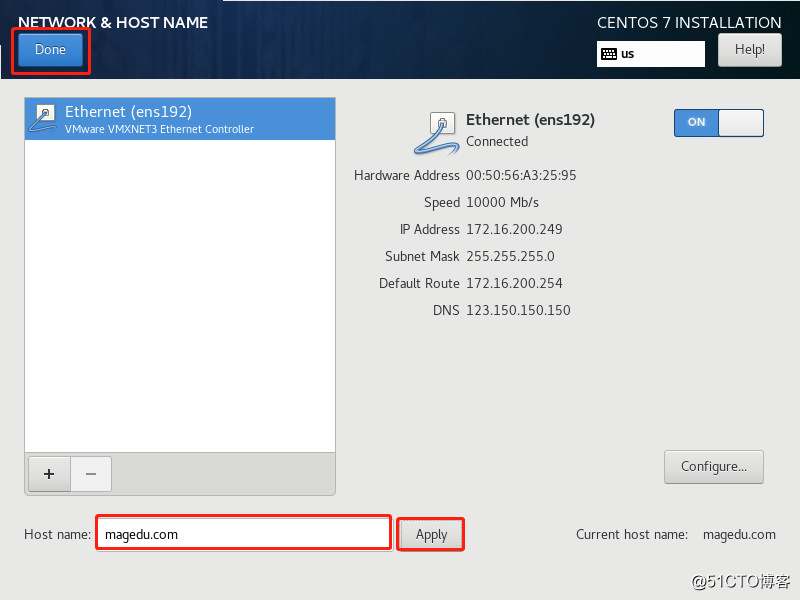
10、配置都完成后,点 【Begin Installation】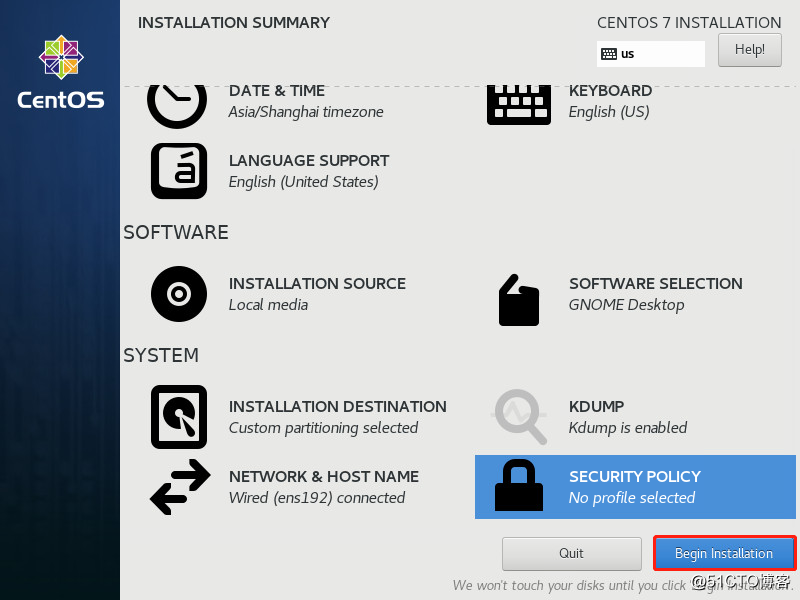
11、安装的过程中,配置root密码,和创建用户;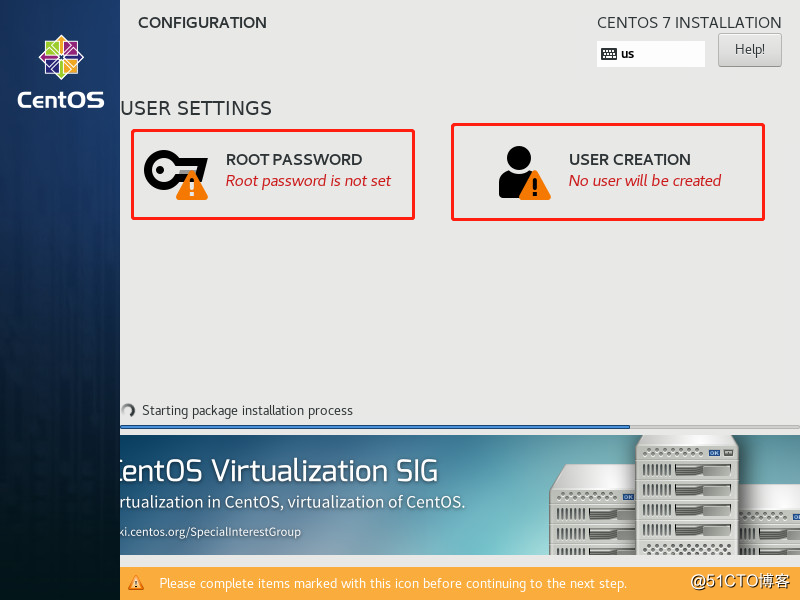
ROOT PASSWROD:输入两遍密码,点【Done】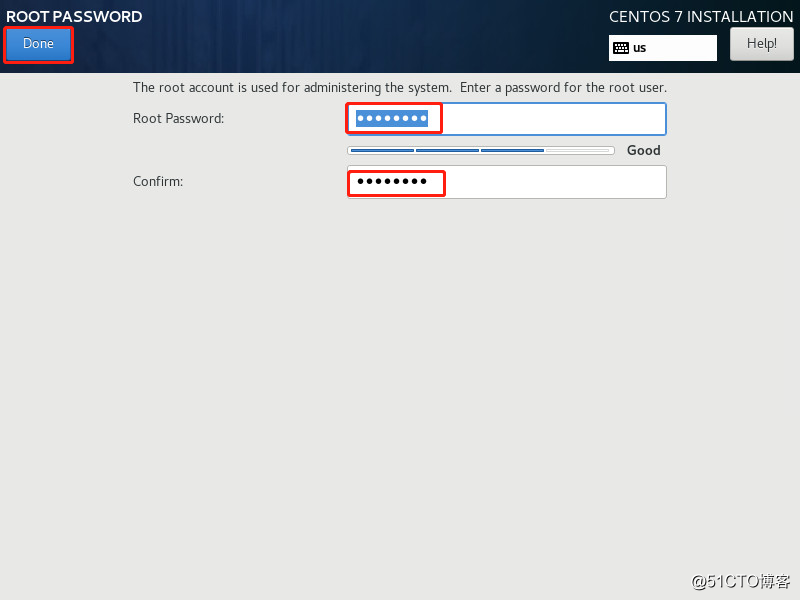
USER CREATION:输入用户名和密码,点【Done】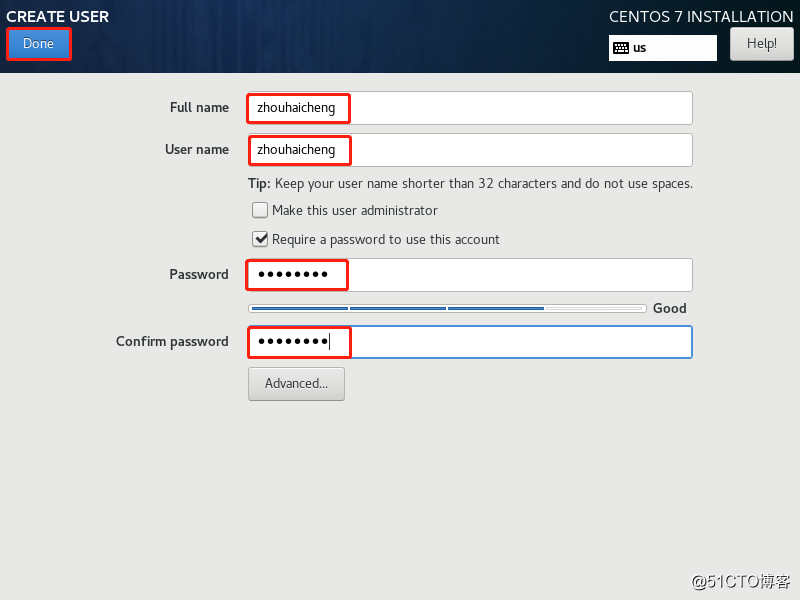
12、完成后重启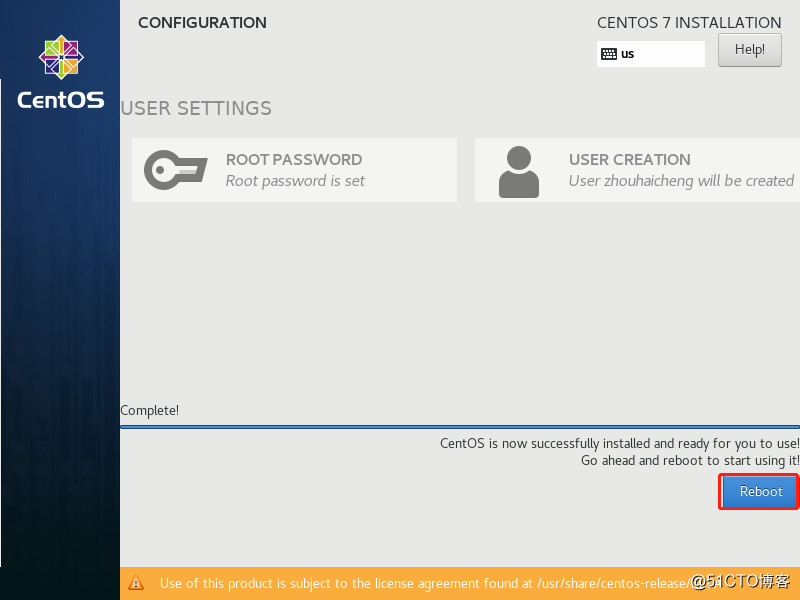
13、重启完成后,回让你同意协议,点进去,点【I accept the license agreement】,点【done】,然后点【FINISH】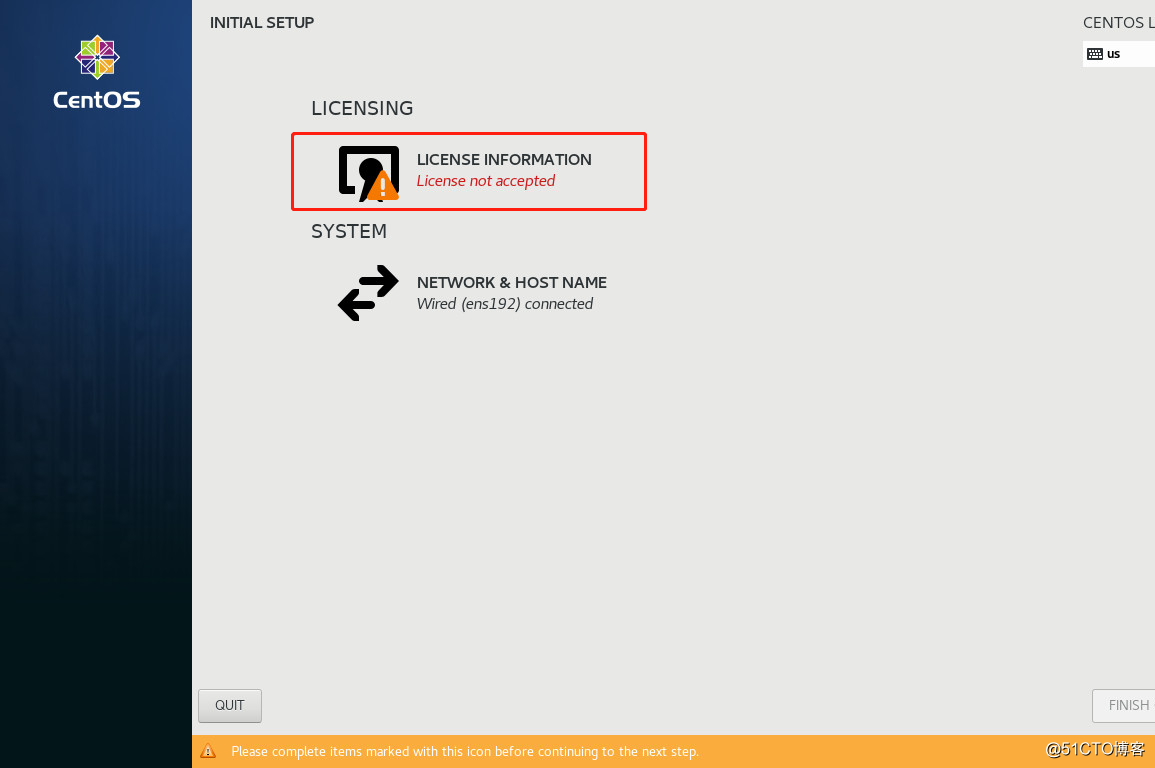
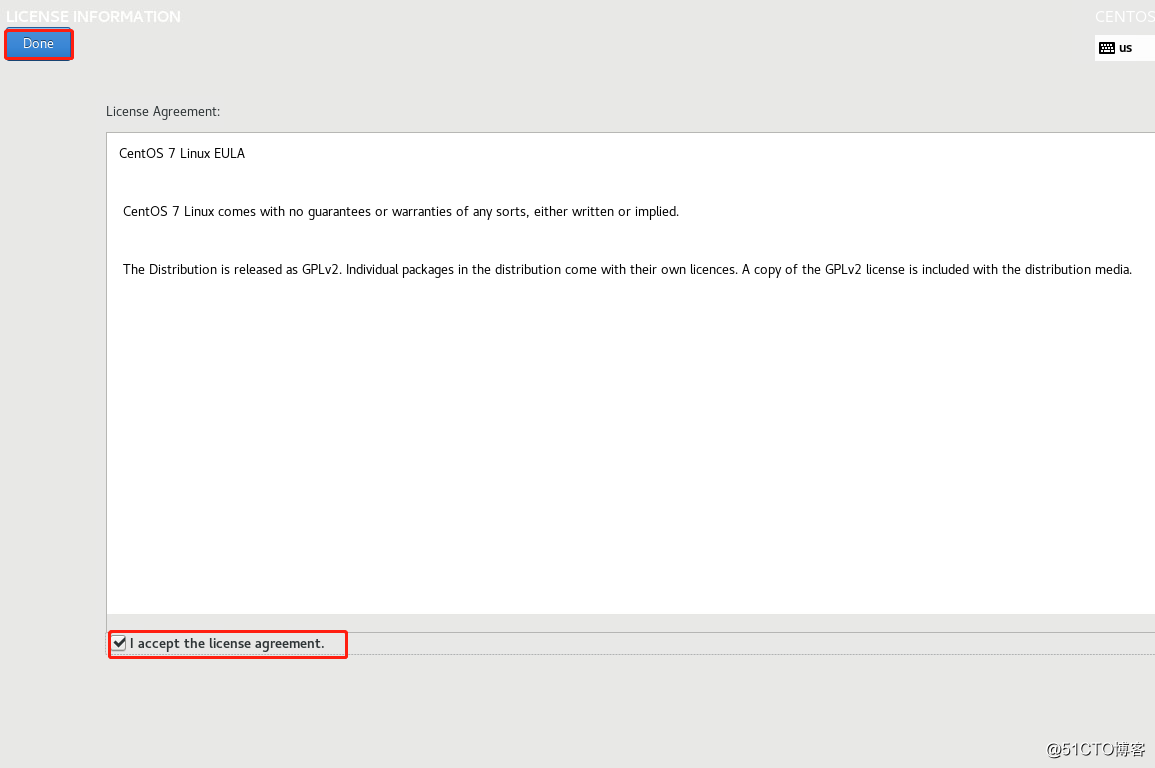
14、点【Not listed】,用root用户登陆;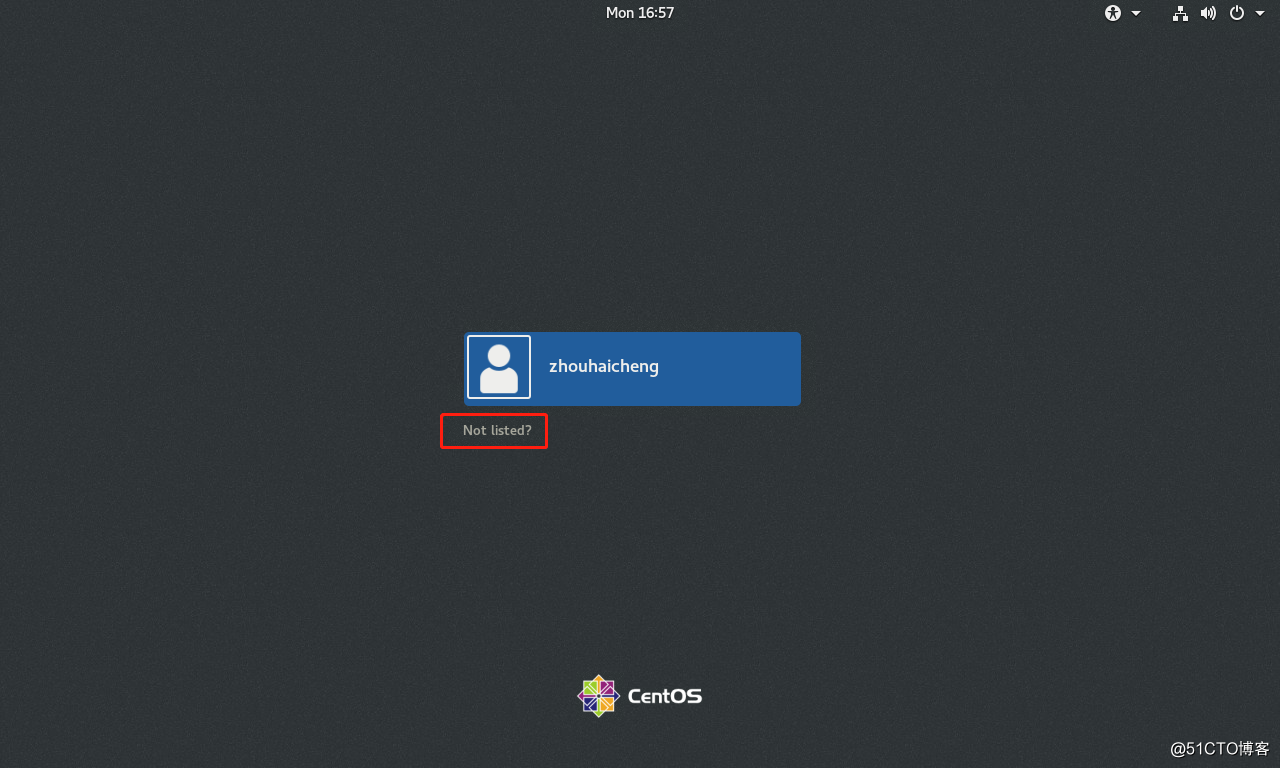
15、安装完成
转载于:https://blog.51cto.com/9229045/2365240




 本文详细介绍了CentOS 7系统的安装步骤,包括下载镜像、新建虚机、上传镜像到存储、加载镜像到光驱、开机安装等,还涉及时区时间调整、软件选择、分区和网络配置、设置密码和用户等操作,最后完成安装并登陆系统。
本文详细介绍了CentOS 7系统的安装步骤,包括下载镜像、新建虚机、上传镜像到存储、加载镜像到光驱、开机安装等,还涉及时区时间调整、软件选择、分区和网络配置、设置密码和用户等操作,最后完成安装并登陆系统。
















 551
551

 被折叠的 条评论
为什么被折叠?
被折叠的 条评论
为什么被折叠?








